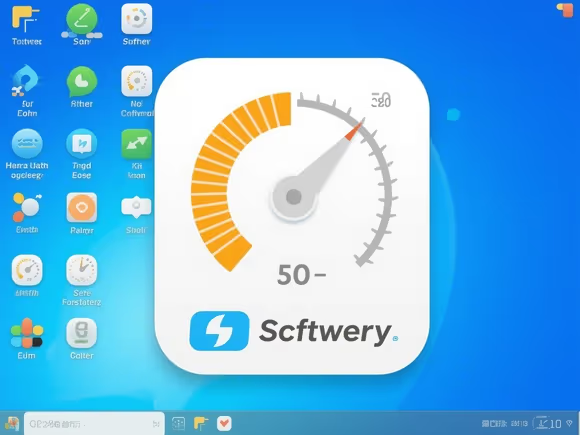
一、CPU 性能调节工具
1. ThrottleStop(官方最新版 v9.7)
- 功能:解除 CPU 温度 / 功耗限制,优化笔记本性能,支持实时监控电压、频率及散热状态。
- 适用场景:解决笔记本因过热导致的游戏卡顿或降频问题,需谨慎操作避免硬件过载。
- 下载:访问FileHorse下载官方 zip 包,解压后直接运行,无需安装。
- 注意:仅支持 Intel CPU,调节电压时需搭配功耗监测工具(如 Kill-A-Watt),避免电源适配器过载。
2. Intel Extreme Tuning Utility (XTU)
- 功能:Intel 官方工具,支持超频、电压调整及稳定性测试,界面更友好。
- 下载:从Intel 官网获取,兼容 Windows 10/11。
二、风扇调速与硬件监控
1. SpeedFan(最新版 v4.52)
- 功能:实时监测 CPU / 硬盘温度,支持手动或自动调节风扇转速,部分主板可调整 FSB 频率。
- 适用场景:DIY 主机优化散热,降低噪音。
- 下载:通过华军软件园下载安装包,支持 Windows 7 至 11 系统。
- 操作:安装后进入「Configure」设置风扇曲线,建议保留至少 30% 基础转速以防过热。
2. 主板厂商官方软件
- 华硕 AI Suite III
- 功能:整合风扇控制、超频及系统监控,支持 Aura 灯光同步。
- 下载:访问华硕官网,输入主板型号后在「驱动程序和工具软件」中查找。
- 适用主板:如 PRIME B550M-A、ROG STRIX 系列等,需确认主板支持列表。
- 微星 Dragon Center
- 功能:提供风扇曲线调节、硬件信息监测及 LED 灯光控制。
- 下载:从微星官网下载对应机型版本,或通过系统之家获取最新版。
三、系统全局调速工具
1. 变速大师(PCBoost)
- 功能:通过调整系统运行频率加快或减慢程序执行速度,支持 Windows XP 至 11 系统。
- 适用场景:加速老旧电脑运行效率,或降低特定程序(如模拟器)速度。
- 下载:在华军软件园获取绿色版,解压即用。
2. ClockRes
- 功能:优化系统时钟分辨率,提升多任务响应速度,尤其适合游戏和视频编辑。
- 下载:从TechPowerUp下载,需管理员权限运行。
四、下载与使用安全提示
- 官方渠道优先:从软件官网或华军、3DM 等正规平台下载,避免第三方修改版携带恶意代码。
- 兼容性检查:安装前确认软件支持当前 Windows 版本(如 SpeedFan 对 Win11 的支持需通过最新版验证)。
- 风险操作预警:
- 调整 CPU 电压或频率时,建议搭配 HWMonitor 或 Core Temp 实时监控温度,避免超过 100℃。
- 风扇调速不宜长时间设为 0%,可能导致硬件过热损坏。
- 主板超频工具(如 AI Suite III)需匹配具体型号,错误设置可能引发 BIOS 故障。
五、进阶工具与替代方案
- MSI Afterburner:除 GPU 超频外,也支持 CPU 风扇控制和温度监控,适合游戏玩家。
- Argus Monitor:专业级硬件监控软件,可自定义报警阈值并生成性能报告,支持 Windows 11。
- BIOS 调节:部分主板支持在 UEFI 中设置风扇曲线或 CPU 功耗限制,适合无软件依赖场景。
根据具体需求选择工具后,建议先阅读官方文档或教程(如CSDN ThrottleStop 使用指南),逐步调整参数并测试稳定性,确保硬件安全。

